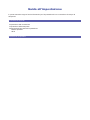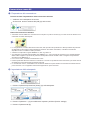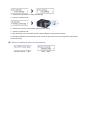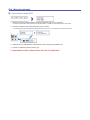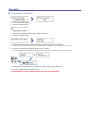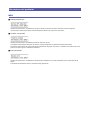Guida all'impostazione
In questo manuale vengono fornite informazioni per l'impostazione di una connessione di rete per la
stampante.
Connessione senza li
Preparazione alla connessione
Impostazione della stampante
Selezione della procedura di impostazione
Metodo pulsante
WPS
Risoluzione dei problemi

Connessione senza fi li
a
Preparazione alla connessione
Prima di avviare l'impostazione della connessione wireless
1. Veri care che la stampante sia accesa.
Se è accesa, anche il pulsante ON (ON) (A) sarà acceso.
Note sulla connessione wireless
Assicurarsi di avere stabilito una connessione fra il computer e il punto di accesso (A) o il router di una rete wireless a cui
si desidera connettere la stampante.
La con gurazione, le funzioni delle funzioni del router, delle procedure di impostazione e delle impostazioni di protezione
del dispositivo di rete variano in base all'ambiente di sistema. Per ulteriori informazioni, consultare il manuale del
dispositivo di rete o contattare il relativo produttore.
Veri care se il dispositivo supporta IEEE802.11n, 802.11g o 802.11b.
Se il dispositivo è impostato sulla modalità "Solo IEEE802.11 n", come protocollo di protezione non è possibile utilizzare
WEP o TKIP. Scegliere un protocollo di protezione del dispositivo diverso da WEP e TKIP o scegliere un'impostazione
diversa da "Solo IEEE802.11 n".
Per un uso in uf cio, consultare l'amministratore di rete.
Prestare particolare attenzione durante la connessione a una rete non protetta da misure di sicurezza, per evitare rischi di
divulgazione a terzi di dati quali le informazioni personali.
La "connessione ad-hoc", che stabilisce una connessione diretta al computer tramite una connessione wireless senza un
punto di accesso, non è supportata. Assicurarsi di approntare un punto di accesso.
b
Impostazione della stampante
1. Premere il pulsante Impostazione (Setup) (A) sulla stampante.
2. Premere il pulsante o (A) per selezionare Impostaz. periferica (Device settings).
3. Premere il pulsante OK (B).
•
•
•
•
•
•
•

4. Selezionare Impostazioni LAN (LAN settings).
5. Premere il pulsante OK.
6. Selezionare Impost. LAN wireless (Wireless LAN setup).
7. Premere il pulsante OK.
La spia Wi-Fi (blu) (A) si accende quando è stata stabilita la connessione wireless.
La stampante effettuerà automaticamente la ricerca dei punti di accesso che supportano WPS (Wi-Fi
Protected Setup).
c
Selezione della procedura di impostazione
Metodo pulsante →
d
-A WPS →
d
-B

d
-A Metodo pulsante
d
Connessione tramite WPS
1. Tenere premuto il pulsante WPS sul punto di accesso (per circa 5 secondi).
Per ulteriori informazioni sulla pressione del pulsante WPS, consultare il manuale del punto di accesso.
2. Premere il pulsante OK sulla stampante entro 2 minuti.
La spia Wi-Fi (blu) sulla stampante lampeggia durante la ricerca o la connessione a un punto di accesso.
3. Quando viene visualizzata la schermata di sinistra, premere il pulsante OK.
4. Premere il pulsante COPIA (COPY) (A).
L'impostazione della connessione alla rete è completata.

d
-B WPS
d
Connessione tramite WPS
1. Selezionare WPS (WPS).
2. Premere il pulsante OK.
3. Selezionare Metodo pulsante (Push button method).
4. Premere il pulsante OK.
5. Tenere premuto il pulsante WPS sul punto di accesso (per circa 5 secondi).
Per ulteriori informazioni sulla pressione del pulsante WPS, consultare il manuale del punto di accesso.
6. Premere il pulsante OK sulla stampante entro 2 minuti.
La spia Wi-Fi (blu) sulla stampante lampeggia durante la ricerca o la connessione a un punto di accesso.
7. Quando viene visualizzata la schermata di sinistra, premere il pulsante OK.
8. Premere il pulsante COPIA (COPY) (A).
L'impostazione della connessione alla rete è completata.

Risoluzione dei problemi
WPS
Rilevati più punti acc.
Questa schermata viene visualizzata se vengono rilevati più punti di accesso. Attendere, quindi con gurare
nuovamente le impostazioni WPS. Premere il pulsante WPS su un solo punto di accesso.
Conness. non riuscita
Questa schermata viene visualizzata quando si veri ca un errore.
Controllare le impostazioni del punto di accesso, quindi con gurare nuovamente le impostazioni WPS.
Per ulteriori informazioni su come veri care le impostazioni del punto di accesso, consultare il manuale fornito con il
punto di accesso oppure contattare il produttore.
Errore di timeout
Questa schermata viene visualizzata se l'impostazione del WPS non è stata completata entro un dato periodo di
tempo.
Completare l'impostazione entro il periodo di tempo speci cato.
-
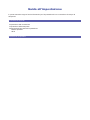 1
1
-
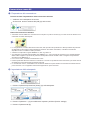 2
2
-
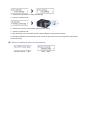 3
3
-
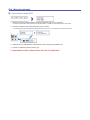 4
4
-
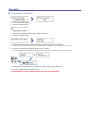 5
5
-
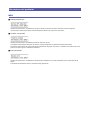 6
6